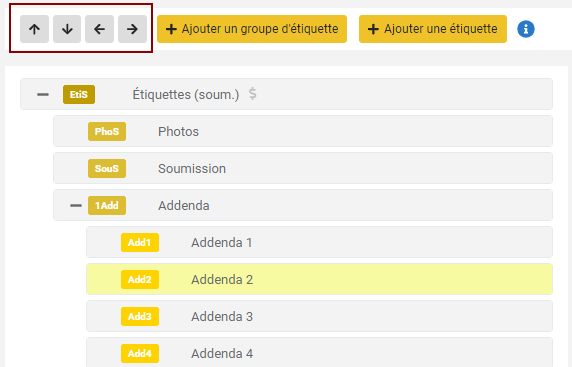Ajouter une étiquette de classement de documents dans un projet (Addenda 6)
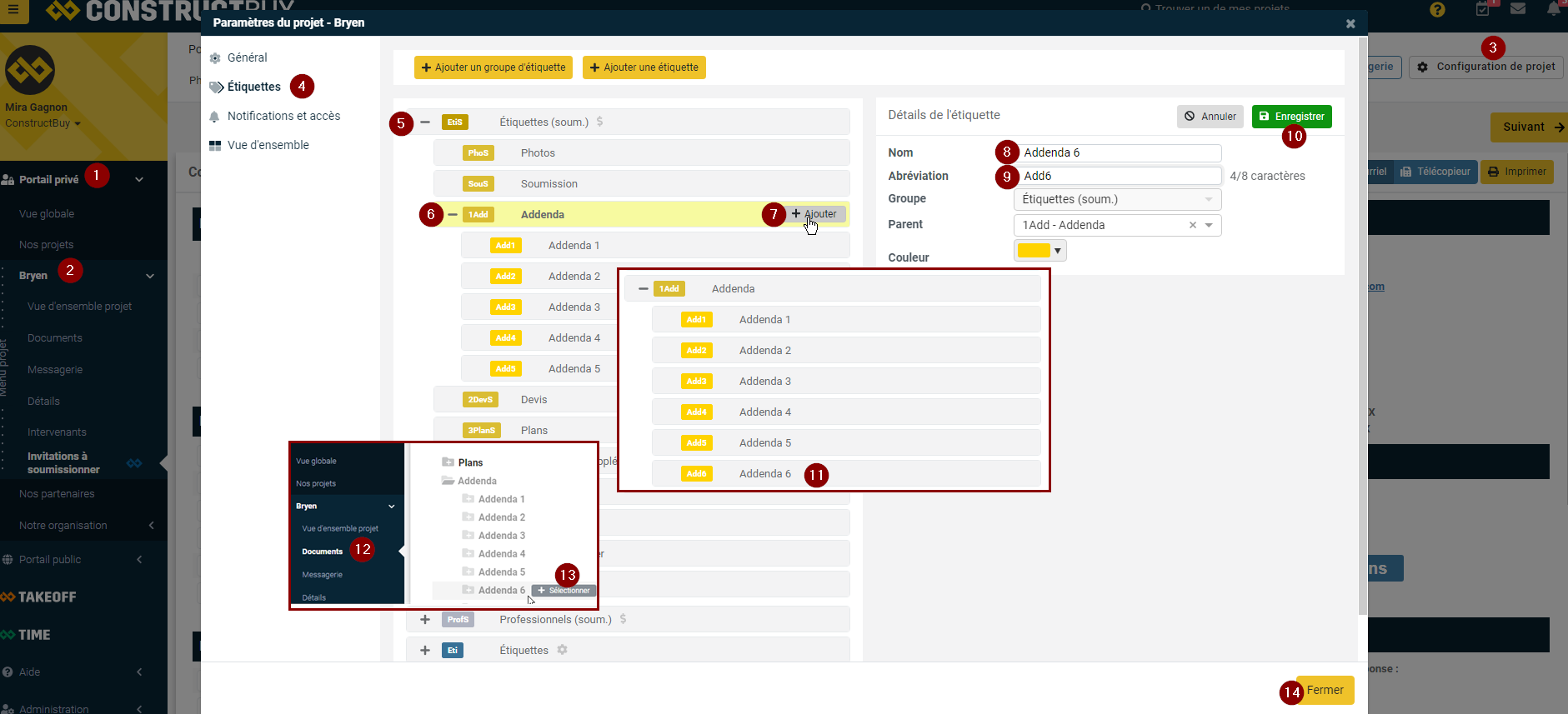
Sur votre compte ConstructBuy.com, assurez-vous d'êtres dans votre Portail privé
Choisissez le projet dans lequel vous souhaitez ajouter des étiquettes
Cliquez «Configuration de projet»
Choisissez «Étiquettes»
Cliquez sur le «+» à gauche d' «Étiquettes (soum.)»
Cliquez sur le «+» à gauche d' «Addenda»
Cliquez sur «+ Ajouter» à droite d’«Addenda»
Entrez le nom de l'étiquette que vous souhaitez ajouter
Vous pouvez entrer une abréviation de votre choix ou laisser le système remplir cet espace à l’enregistrement.
Cliquez sur sur «Enregistrer»
Vous verrez ensuite apparaître la nouvelle étiquette à l’emplacement choisi.
Vous pourrez utiliser la nouvelle étiquette en allant retournant sur le projet dans «Documents»
Et en cliquant sur
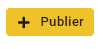 vous pourrez sélectionner la nouvelle étiquette pour publier sous ce dossier en cliquant sur «Sélectionner» à droite de l'étiquette
vous pourrez sélectionner la nouvelle étiquette pour publier sous ce dossier en cliquant sur «Sélectionner» à droite de l'étiquette
À noter qu’il est possible de déplacer les étiquette d’une section à l’autre dans un même regroupement en sélectionnant l'étiquette(dans les Configurations de projet) et Utilisez les flèches comme suit: Gauche → tranformer l'étiquette en dossier Parent, Droite → glisser dans un dossier d'étiquettes, Haut → monter l'étiquette dans la liste, Bas → descendre l'étiquette dans la liste.